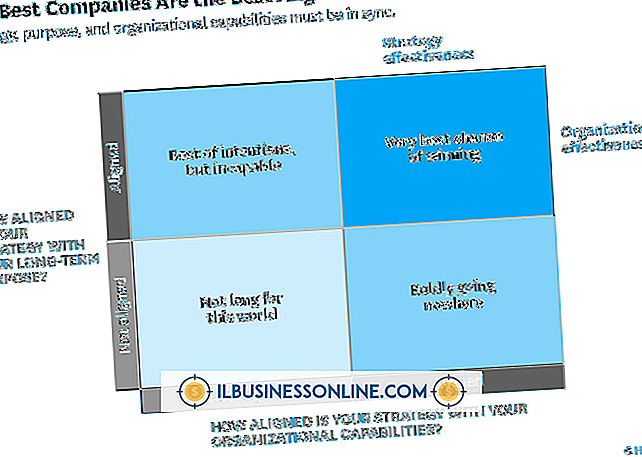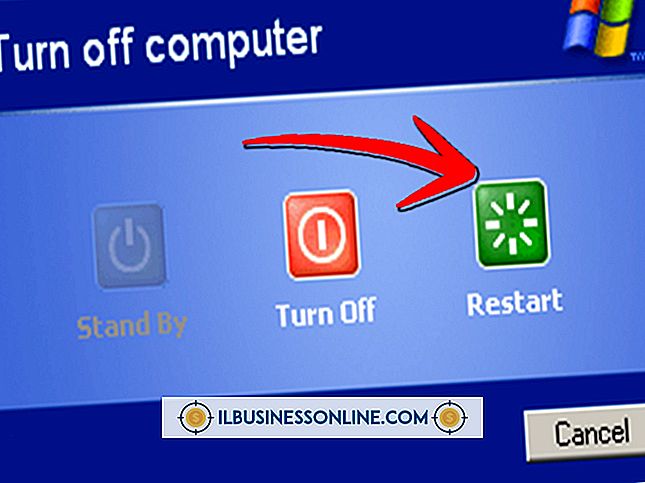Klawisze skrótów, aby dostosować rozmiar w Google Chrome
Jeśli masz problemy z wyświetlaniem obrazu na stronie lub czytaniem tekstu, możesz użyć jednej z trzech metod dostosowania rozmiaru treści wyświetlanej na stronach internetowych w przeglądarce Google Chrome. Ponadto Chrome oferuje tryb pełnoekranowy, do którego można uzyskać dostęp, naciskając powiązany klawisz skrótu.
Wskazówka
Aby dostosować powiększenie strony za pomocą klawiatury w systemie Windows, naciśnij i przytrzymaj klawisz "Ctrl", a następnie naciśnij klawisze "-" (oddalenie) lub "+" (powiększ) na klawiaturze. Aby dostosować powiększenie strony za pomocą klawiatury w systemie Mac, naciśnij i przytrzymaj klawisz "Polecenie", a następnie naciśnij klawisze "-" lub "+" na klawiaturze.
Klawiatura
Możesz dostosować powiększenie strony w Google Chrome, naciskając odpowiednie skróty klawiszowe dla swojego systemu operacyjnego. Aby dostosować powiększenie strony za pomocą klawiatury w systemie Windows, naciśnij i przytrzymaj klawisz "Ctrl", a następnie naciśnij klawisze "-" (oddalenie) lub "+" (powiększ) na klawiaturze.
Aby dostosować powiększenie strony za pomocą klawiatury w systemie Mac, naciśnij i przytrzymaj klawisz "Polecenie", a następnie naciśnij klawisze "-" lub "+" na klawiaturze. Naciśnij i przytrzymaj klawisz "Ctrl" (Windows) lub "Command", a następnie "0", aby przywrócić domyślną wartość zoomu.
Menu opcji
Oprócz regulacji powiększenia strony za pomocą skrótów klawiszowych systemu operacyjnego możesz go również dostosować, korzystając z menu Opcje w przeglądarce Chrome. Kliknij ikonę "Wrench" w prawym górnym rogu przeglądarki, a następnie przewiń w dół i kliknij przycisk "-" lub "+" obok "Zoomu". Możesz pomniejszyć do 50 procent oryginalnego rozmiaru lub powiększyć do 300 procent pierwotnego rozmiaru.
Kółko w myszce
Jeśli komputer jest wyposażony w kółko przewijania, można również dostosować powiększenie strony za pomocą kółka myszy. Przewiń kółko myszy w górę lub w przód, przytrzymując klawisz "Ctrl" na klawiaturze, aby powiększyć. Możesz też przewinąć kółko myszy w dół lub w tył, przytrzymując klawisz "Ctrl" na klawiaturze, aby pomniejszyć.
Pełny ekran
Google Chrome oferuje również tryb pełnoekranowy, który ukrywa pasek adresu przeglądarki, pasek docelowy i pulpit komputera. Wejdź w tryb pełnoekranowy, naciskając "F11" na klawiaturze (Windows), naciskając "Command" + "Shift" + "F" (Mac) lub klikając ikonę "Wrench" i klikając ikonę trybu pełnoekranowego na ikonę po prawej stronie sekcji "Zoom". Wyjdź z trybu pełnoekranowego, ponownie naciskając przycisk "F11". Możesz dostosować powiększenie strony za pomocą kółka myszy lub klawiszy skrótu klawiatury w trybie pełnoekranowym.